¿Cómo activo o desactivo el Asistente de Google en Android?
Miscelánea / / April 05, 2022
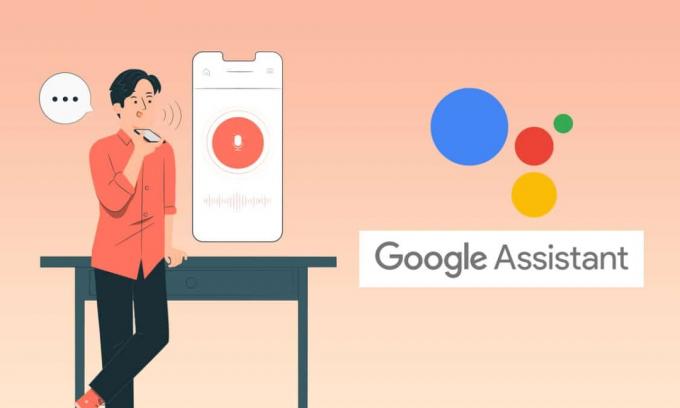
El Asistente de Google es una increíble herramienta de inteligencia artificial que puede iniciar una búsqueda rápida y realizar una variedad de tareas escuchándote. Se despierta cuando pronuncias esas famosas palabras OK Google o Hey Google. Se puede utilizar para establecer recordatorios, programar reuniones, etc. Es una herramienta eficiente que se puede usar cuando no desea operar su teléfono con las manos. Viene preinstalado en todos los dispositivos Android y siempre está listo para escuchar tus comandos. Si se pregunta cómo activo el Asistente de Google, está en el lugar correcto. En este artículo, le enseñaremos cómo activar el Asistente de Google activado por voz. En caso de que haya estado usando el Asistente de Google por un tiempo y esté pensando en cómo desactivo el Asistente, también le responderemos.

Contenido
- ¿Cómo activo o desactivo el Asistente de Google en Android?
- Consejo profesional: active el Asistente de Google en el iPhone
¿Cómo activo o desactivo el Asistente de Google en Android?
Antes de responder a su pregunta candente, ¿cómo activo el Asistente de Google? Veamos algunas de las cosas increíbles que puede lograr:
- Puede controlar múltiples dispositivos.
- Puede leer notificaciones y otro contenido.
- Puede reproducir y buscar tu música.
- Puede abrir aplicaciones para usted.
- Puede reservar sus entradas para películas y otros espectáculos.
Después de comprender algunas características, pasemos directamente a los pasos. Puede usar esta función tanto en Android como en iOS. Google ha hecho que sea bastante fácil habilitar esta configuración y puede hacerlo siguiendo estos pasos.
Nota: Los teléfonos inteligentes no tienen las mismas opciones de configuración. Varían de un fabricante a otro, así que verifique la configuración correcta antes de cambiar cualquiera. Los siguientes métodos son del dispositivo Honor Play.
Si tienes un dispositivo Android, no descargas ni instalas nada. El Asistente viene adjunto con Android, solo necesita habilitarlo y puede hacerlo siguiendo estos pasos.
1. Abre el Google aplicación y toque en el icono de perfil.
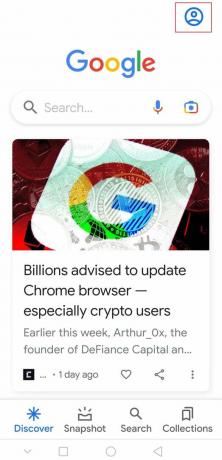
2. Toque en Ajustes.
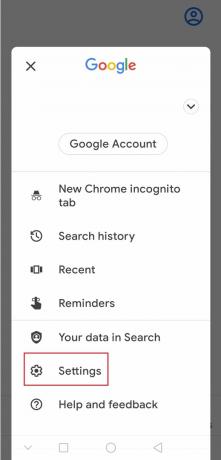
3. Luego, toca Voz.
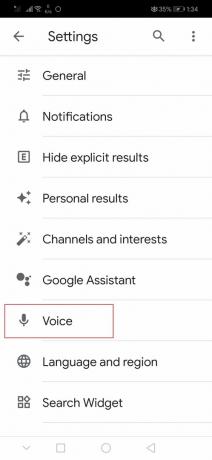
4. Toque en Coincidencia de voz debajo de Ok Google.

5. Activar el Hola Google opción como se muestra.
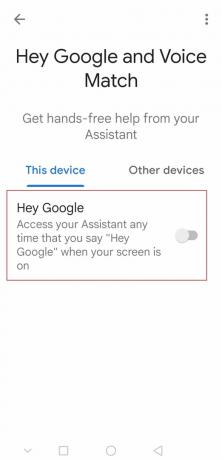
6. Aquí, toca Próximo.

7. Toque en Estoy de acuerdo para estar de acuerdo con los términos y condiciones.

Cuando haya terminado, el asistente se habilitará y podrá activarlo diciendo Hola Google y Está bien Google. Así es como se activa el Asistente de Google activado por voz.
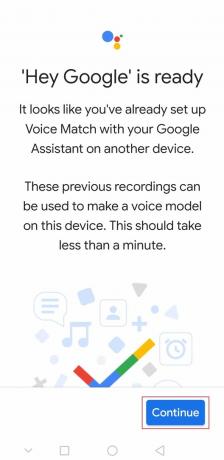
Lea también:Cómo habilitar el modo oscuro en el Asistente de Google
Aunque el Asistente es una gran característica, pone en peligro su privacidad. Te escucha constantemente para que siempre pueda responder a su llamada de atención, que es Ok o Hey Google, y así registra tus palabras como datos. Afortunadamente, puede desactivarlo fácilmente siguiendo estos pasos.
1. Seguir Pasos 1 y 2 de la sección anterior para abrir Configuración de Google.
2. Toque en Asistente de Google.
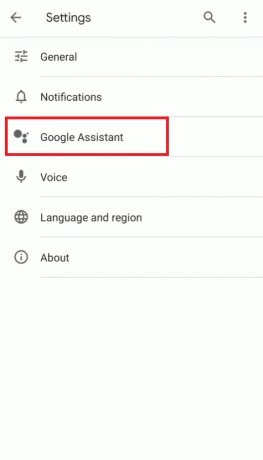
3. Luego, toca Asistente.
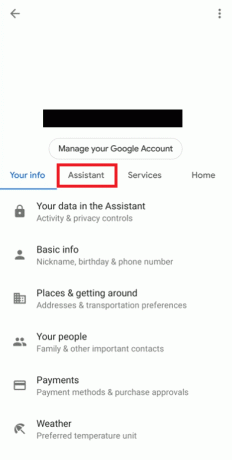
4. Desplácese hacia abajo y localice el Teléfono opción bajo Asistente dispositivos y tóquelo.

5. Desactivar Asistente de Google.

6. Finalmente, Salida de la aplicación
Consejo profesional: active el Asistente de Google en el iPhone
Apple eliminó la función que permitía el uso del Asistente a través de Siri junto con su uso a través de accesos directos. La única forma de usar el Asistente en iPhone ahora es abriendo su aplicación cuando quieras usarla.
1. Ve a la Asistente de Google aplicación pagina oficial de descarga y toca OBTENER y luego Instalar en pc. Instalará la aplicación en tu iPhone.
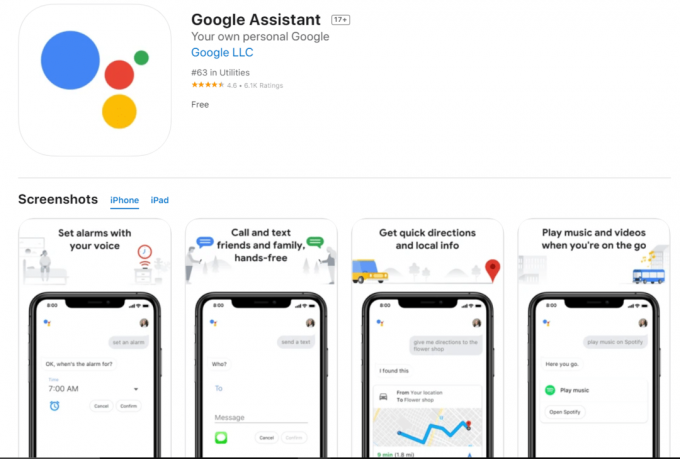
2. en la aplicación, iniciar sesión con tu cuenta de Google. Si ya ha iniciado sesión, continúe con su cuenta.
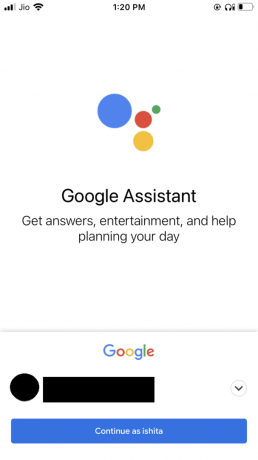
3. En la página siguiente, verá una ventana emergente que indica la colaboración de Google Partners. Toque en el SEGUIR botón.
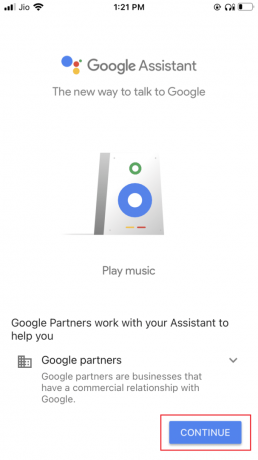
Nota: Confirme cualquier solicitud de acceso.
Preguntas frecuentes (FAQ)
Q1. ¿El Asistente de Google es capaz de responder llamadas telefónicas?
Respuesta sí, puede contestar llamadas telefónicas y también preguntar cuál es el propósito de la llamada. Incluso puede rechazar una llamada si detecta que se trata de una llamada no deseada. Si está utilizando el Asistente de Google, puede tocar el botón Llamada de pantalla opción mientras recibe una llamada.
Q2. ¿El Asistente de Google es de uso gratuito?
Respuestasí, es una función completamente gratuita proporcionada por Google sin pagos ocultos.
Recomendado:
- Las 31 mejores herramientas de web scraping
- Cómo vaciar la papelera en Android
- Cómo usar la cámara instantánea en Google Meet
- Arreglar Google Chrome se abre automáticamente en Windows 10
Esperamos que esta guía haya sido útil y hayamos podido responder ¿Cómo activo o desactivo el Asistente de Google?. Si tiene alguna consulta o sugerencia, no dude en dejarla en la sección de comentarios.



